ويندوز 10 أعاد القائمة ابدأ ويجب على مستخدمي Windows التعرف عليهم ، لكن في Windows 10 ، يكون له مظهر جديد. إنها ليست القائمة القديمة فقط التي كنا جميعًا نشعر بالحنين إليها ؛ بمجرد البدء في استخدامه ، تدرك أن القائمة "ابدأ" هي نسخة شاملة من شاشة "ابدأ" وأن العديد من الميزات الموجودة بها تعكس ذلك بشكل مناسب. لقد قمنا بالتفصيل كل ما تحتاج لمعرفته حول قائمة "ابدأ" الجديدة أدناه ، وما لديها لتقدمه ، وخيارات التخصيص المتاحة.

تصميم واجهة المستخدم الحديثة
تلقت القائمة "ابدأ" واجهة المستخدم الحديثةالعلاج وهذا واضح مع البلاط الحية والتصميم المسطح. ما زال يشتمل على برامج مثبتة وشريط بحث بالإضافة إلى قائمة "جميع التطبيقات" التي تتيح لك تشغيل أي تطبيق محدد. الأمر المختلف هو القدرة على توفير برامج مثبتة أكثر بكثير مما يمكن في Windows 7 بالإضافة إلى دعم تثبيت التطبيقات الحديثة. تحتوي قائمة التطبيقات المثبتة والحديثة على تطبيقات حديثة بالإضافة إلى تطبيقات سطح المكتب. يمكن للبلاط أن يضم فقط التطبيقات الحديثة والبلاط الخاص بهم. يمكنك سحب تطبيق حديث من القائمة المثبتة إلى التجانبات ولكن لا يمكنك فعل الشيء نفسه لتطبيق سطح المكتب.

البلاط الحية
البلاط الحية هي ما تحاكي شاشة البدءفي القائمة ابدأ. يتم تحديثها في الوقت الفعلي ويمكن تغيير حجمها وإعادة ترتيبها وتعليقها / إلغاء تأمينها وتشغيلها أو إيقاف تشغيلها. لإعادة ترتيب التجانب ، ما عليك سوى النقر والسحب لإعادة وضعه. نظرًا لأن القائمة "ابدأ" هي إصدار أكثر إحكاما من شاشة البدء ، لا يمكنك إضافة فواصل. تلتقط البلاطات في مكانها أثناء تحريكها حتى تأخذ مساحة صغيرة قدر الإمكان.
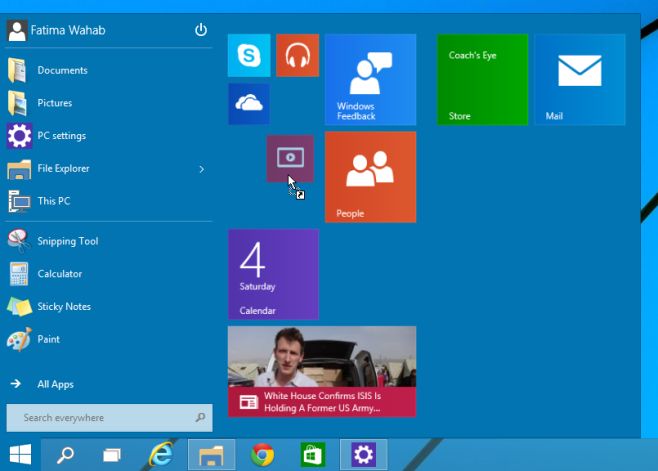
لتغيير حجم التجانب ، انقر بزر الماوس الأيمن فوقه واختر منواحد من أربعة أحجام في قائمة تغيير الحجم. أنت أيضًا تقوم بإلغاء تثبيت تجانب من قائمة "ابدأ" ، وقم بإلغاء تثبيت / إلغاء تثبيت شريط المهام من قائمة سياق النقر بزر الماوس الأيمن.
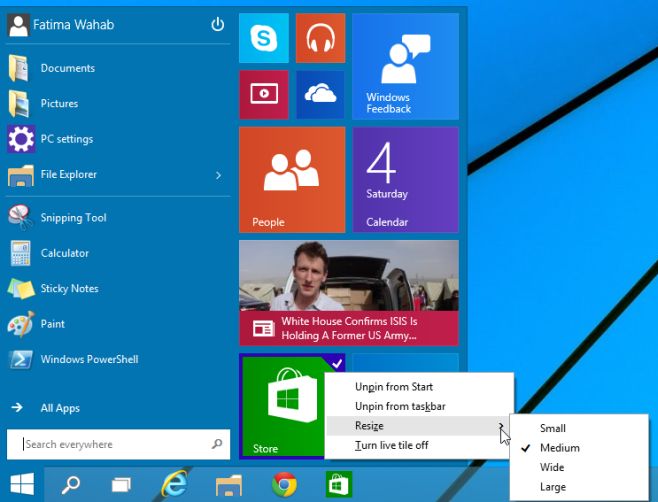
سحب وإسقاط العناصر إلى دبوس
هذه ميزة قديمة من Windows 7 تم ترحيلها حسب الأصول إلى قائمة "ابدأ" في نظام التشغيل Windows 10. يمكنك سحب وإفلات الملفات والمجلدات من أي مكان وسيتم تثبيتها في قائمة البداية.
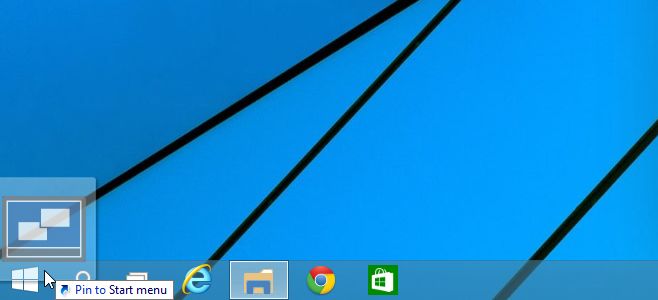
تخصيص قائمة ابدأ
هناك قائمة تخصيص جديدة ومخصصةلقائمة ابدأ. للوصول إليه ، افتح خصائص شريط المهام وانتقل إلى علامة التبويب قائمة ابدأ ، أو انقر بزر الماوس الأيمن في أي مكان في قائمة ابدأ واختر الخصائص. انتقل إلى علامة تبويب القائمة "ابدأ" ، وانقر فوق "تخصيص" ، واختر المجلدات والمواقع التي تريد تضمينها واستبعادها من قائمة "ابدأ". يمكنك أيضًا تعطيل سحب العناصر وإفلاتها في قائمة "ابدأ" وتعطيل القوائم الفرعية التي تفتح عند تحريك مؤشر الماوس فوقها.
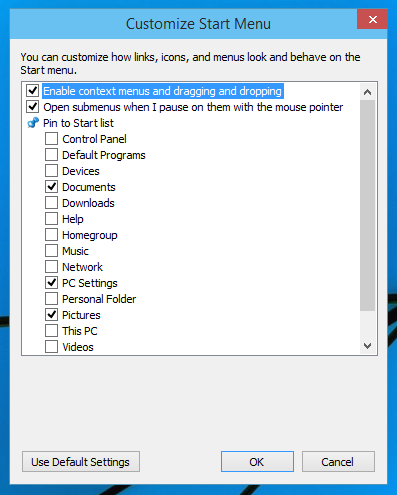
موضوع اللون
يمكنك تغيير لون قائمة ابدأ كما هوالطريقة التي يمكنك مع شاشة البداية. انقر بزر الماوس الأيمن فوق قائمة "ابدأ" واختر "تخصيص". حدد اللون وتطبيقه. يتم تطبيق نفس اللون على شريط المهام وعلى نوافذ التطبيق.
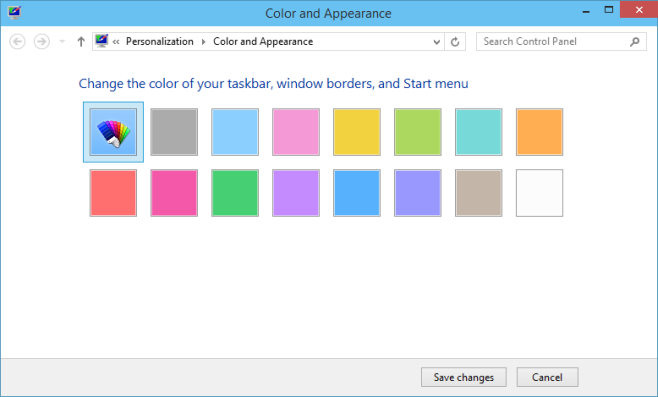
إنه يجعلك تفكر حقًا في سبب عدم قيام Microsoft بهذا في Windows 8 نظرًا لأن التنفيذ جيد جدًا ولا يزال لديك نوعًا ما تقدمه لك شاشة البدء.













تعليقات